Wanneer uw laptop of pc de waarschuwing “Preparing Automatic Repair” weergeeft, betekent dit simpelweg dat Windows een opstartfout heeft gedetecteerd en probeert het probleem zo snel mogelijk te analyseren en op te lossen. Veelvoorkomende oorzaken zijn mislukte Windows-updates, beschadigde systeembestanden of beschadigde harde schijven. Stroomstoringen en malware kunnen het probleem ook veroorzaken.

In deze handige handleiding leg ik uit hoe u de foutmelding ‘Automatisch herstel voorbereiden’ in Windows kunt oplossen, samen met de meest voorkomende oorzaken.
Vrije Drijfveer Herstel Gereedschap.
Herstellen gegevens van USB-drives, Pendrives, SSD's, HDD's en andere apparaten op Windows. Probeer nu!
Waarom geeft mijn laptop Automatisch herstel weer?
Deze fout verschijnt meestal tijdens het opstarten van de laptop. Verschillende factoren kunnen bijdragen aan deze frustrerende lus, waaronder:
- Onvolledige Windows-updates
- Beschadigde systeembestanden
- Verouderde apparaatstuurprogramma’s
- Stroompiek
- Hardware- en softwarestoringen.
- Defecte hardware. Nu is het tijd om de instructies in de volgende sectie te volgen om de fout ‘voorbereiding automatisch repareren’ te verhelpen.
Hoe los ik de fout ‘voorbereiding automatisch repareren’ in Windows op?
Basisoplossingen:
- Koppel alle externe apparaten los.
- Reset je pc zachtjes.
- Maak ruimte vrij op je apparaat.
Als het probleem niet is opgelost, ga dan verder met de geavanceerde oplossingen hieronder.
Manier 1: Voer CHKDSK uit om de schijf te controleren
Deze foutmelding kan optreden vanwege fouten in het bestandssysteem of beschadigde sectoren op de harde schijf. Daarom kun je het hulpprogramma CHKDSK gebruiken om je schijf op fouten te controleren.
Zo gebruik je dit:
- Ga naar het menu Start >> typ “cmd” in het zoekvak >> klik op OK
- Klik vervolgens met de rechtermuisknop op “Opdrachtprompt” >> kies “Als administrator uitvoeren”.
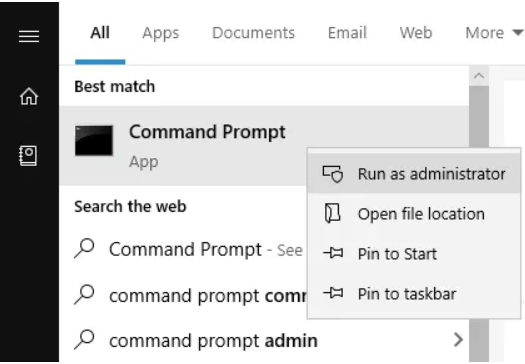
- Typ de opdracht “chkdsk X: /f” >> druk op “Enter“. (Hier moet u X vervangen door uw stationsletter.)
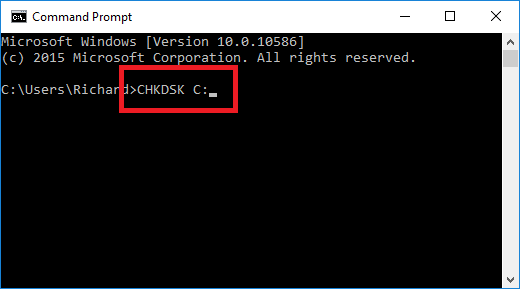
- Typ ten slotte exit>> en druk op de Enter-toets.
Lees ook: De fout “Kan de herstelomgeving niet vinden” in Windows 11/10 is opgelost!
Manier 2: Automatisch herstel uitschakelen
Door het automatisch herstelproces uit te schakelen, kunt u deze lus oplossen. Voer de onderstaande opdracht uit:
pgsql
CopyEdit
bcdedit /set {default} recoveryenabled Nee
Herstart om te controleren of het probleem is verdwenen. Schakel het later opnieuw in met:
cpp
CopyEdit
bcdedit /set {default} recoveryenabled Ja
Manier 3: Windows-register herstellen
Windows-gebruikers ondervinden vaak verschillende problemen, waaronder de foutmelding ‘repairing stuck’ (‘vastgelopen herstel’) vanwege een beschadigd register. Probeer in dergelijke situaties het Windows-register te herstellen en het probleem op te lossen.
Om dit te doen:
- Start uw pc op >> ga naar ‘Uw computer herstellen’ >> ‘Problemen oplossen’.
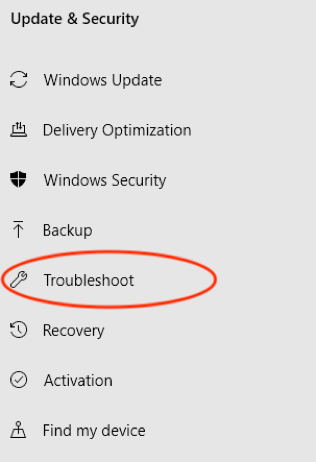
- Daarna Klik daarvoor op Geavanceerde opties en vervolgens op Opdrachtprompt als administrator.
- Typ in het geopende venster:
C:\Windows\System32\config\regback* C:\Windows\System32\config
- Zodra de gegevens zijn hersteld, typt u Alles >> en drukt u op Enter.
- Start uw pc opnieuw op.
Manier 4: Start uw systeem op in de veilige modus
Door uw systeem op te starten in de veilige modus kunt u problemen oplossen door ze te isoleren tot het kernsysteem of door problemen te vinden die worden veroorzaakt door specifieke software/drivers. Laten we deze methode eens proberen om vastgelopen Windows 10/11 op te lossen tijdens het voorbereiden van automatische reparatie.
Om uw pc op te starten in de veilige modus:
- Ga naar Probleemoplossing > Geavanceerde opties.

- Klik op Opstartinstellingen en vervolgens op Opnieuw opstarten.
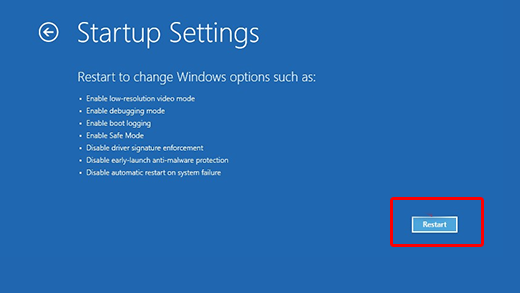
- Na het opnieuw opstarten van de pc verschijnt er een lijst met opties.
- Druk eenvoudig op 4, F4 of Fn+F4 om op te starten in de veilige modus.
Manier 5: Stuurprogramma voor harde schijf bijwerken
Zoals al vermeld in de oorzaken, zijn verouderde schijfstuurprogramma’s een andere belangrijke oorzaak van deze foutmelding. Het bijwerken van het schijfstuur programma kan u daarom helpen bij het oplossen van het probleem.
Te volgen stappen:
- Ga naar “Deze pc” of “Deze computer“

- Ga naar Beheren >> Apparaatbeheer.
- Vouw vervolgens Schijfstuurprogramma’s uit >> klik met de rechtermuisknop op het station >> en klik op “Stuurprogramma bijwerken“.
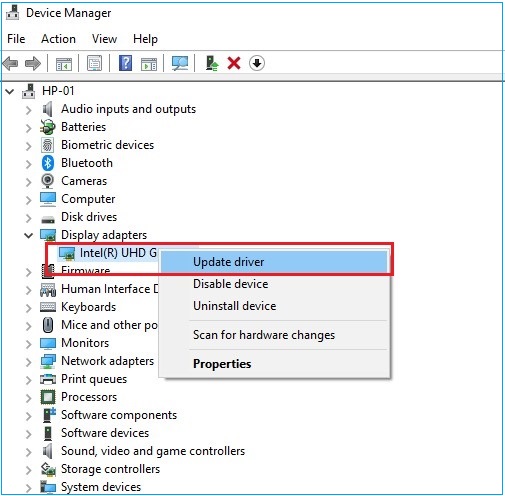
- Klik op “Automatisch zoeken naar bijgewerkte stuurprogramma’s” en wacht tot het proces is voltooid.
Manier 6: Windows-voorbereiding voor automatisch herstel repareren door een opstartherstel uit te voeren
Een andere effectieve oplossing die handig is in Windows, is het uitvoeren van een opstartherstel. Veel gebruikers hebben op forums aangegeven dat ze deze truc nuttig vonden in hun geval, dus probeer dit eens om deze fout te verhelpen.
De stappen zijn als volgt:
- Klik op Computer herstellen.
- Kies Problemen oplossen >> Geavanceerde opties en vervolgens Opstartherstel.
Lees ook: Los de fout “De schijf waarop Windows is geïnstalleerd, is vergrendeld” op!
Manier 7 – Voer de SFC (System File Checker) uit
U kunt zelfs de SFC-scan uitvoeren om de systeembestanden te controleren op corruptie en deze indien nodig te herstellen.
- Ga naar het menu Start >> typ “cmd” in het zoekvak >> klik op OK.
- Klik vervolgens met de rechtermuisknop op “Opdrachtprompt” >> druk op Enter.
- Typ sfc /scannow in het geopende venster.
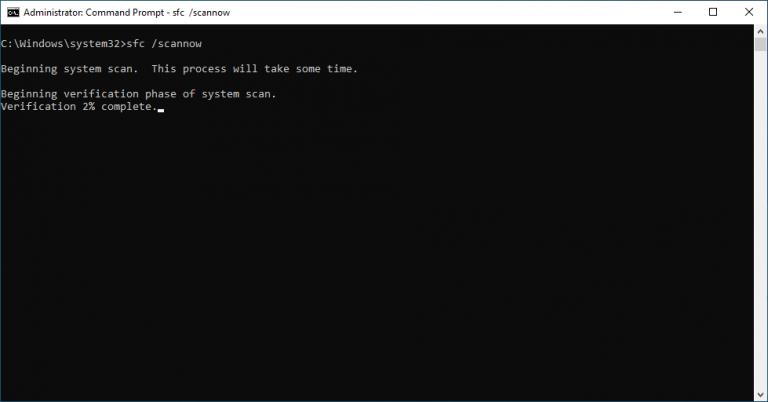
Laat de scan voltooien. Dit herstelt alle corrupte systeembestanden die de lus veroorzaken.
Gegevens herstellen van de harde schijf na het oplossen van de automatische reparatie
Als u na het oplossen van de fout bij automatische reparatie merkt dat uw harde schijf is verwijderd, probeer dan de Drijfveer Gegevens Herstel Hulpmiddel. Deze tool helpt u zeker bij het herstellen van uw verloren gegevens zonder back-up.
Met behulp van deze software kunt u:
- Bestanden herstellen van beschadigde, geformatteerde en met virussen geïnfecteerde harde schijven.
- Een 100% alleen-lezen programma.
- Het toont een voorbeeld van het herstelde mediabestand op het scherm.
- Veilig, beveiligd en gebruiksvriendelijk. De tool is beschikbaar voor zowel Windows- als Mac-pc’s.


* De gratis versie van het programma scant en bekijkt alleen herstelbare items.
Tips om toekomstige ‘Automatische reparatie’-lussen te voorkomen:
- Maak regelmatig een back-up van uw cruciale gegevens.
- Werk Windows en de drivers regelmatig bij.
- Gebruik antivirussoftware.
- Vermijd geforceerd afsluiten.
- Het is belangrijk om de schijfstatus van de monitor regelmatig te controleren.
Veelgestelde vragen:
Hoe lang duurt het om Automatische reparatie voor te bereiden?
Het voorbereiden van Automatische reparatie in Windows duurt 30 minuten of meer dan 1 uur.
Waarom krijg ik 'Automatische reparatie kan mijn pc niet repareren'?
Door beschadigde opstartbestanden of systeembestanden kan het zijn dat Automatische reparatie mijn pc niet kan repareren.
Hoe forceer ik Automatische reparatie voor een laptop?
Dit kan door het apparaat aan te zetten en vervolgens de aan/uit-knop ingedrukt te houden om het apparaat geforceerd af te sluiten voordat Windows klaar is met laden.
Is het oké om Automatische reparatie uit te schakelen?
Ja, het uitschakelen van Automatische reparatie helpt bij het diagnosticeren en oplossen van problemen.
Hoe sla ik Automatische reparatie over?
U kunt automatisch herstel overslaan door de opdrachtprompt uit te voeren. Hier zijn de volledige stappen:
- Open de opdrachtprompt als beheerder.
- Om uit te schakelen: voer bcdedit /set {default} recoveryenabled No in.
- Start uw pc opnieuw op.
Afronding
Na het volgen van de bovenstaande oplossing kunt u de foutmelding ‘Automatisch herstel voorbereiden’ in Windows zeker succesvol oplossen. Alle bovengenoemde oplossingen zijn eenvoudig en effectief, dus probeer ze één voor één uit en ontdek welke het beste werkt om dit probleem op te lossen.
Als u twijfels of vragen heeft, kunt u ons die stellen op Twitter. Blijf ons volgen voor de nieuwste berichten en artikelen.

Taposhi is an expert technical writer with 5+ years of experience. Her in-depth knowledge about data recovery and fascination to explore new DIY tools & technologies have helped many. She has a great interest in photography and loves to share photography tips and tricks with others.